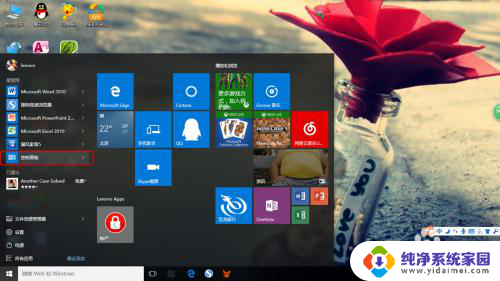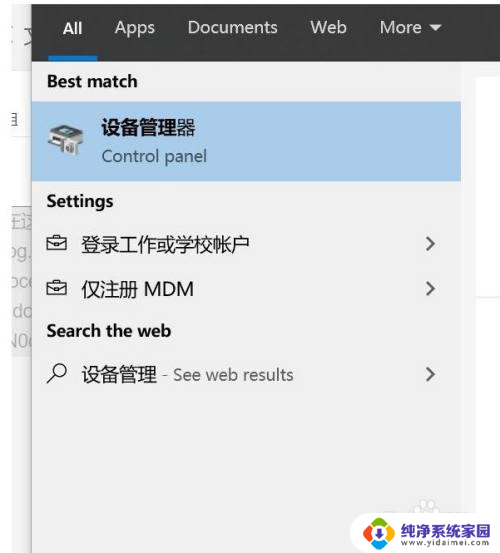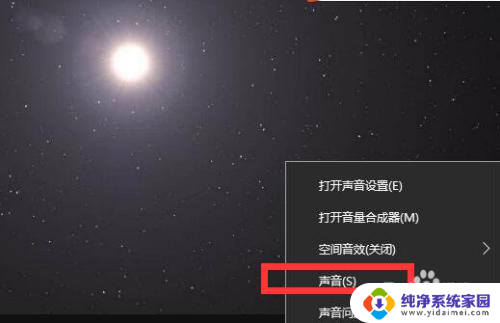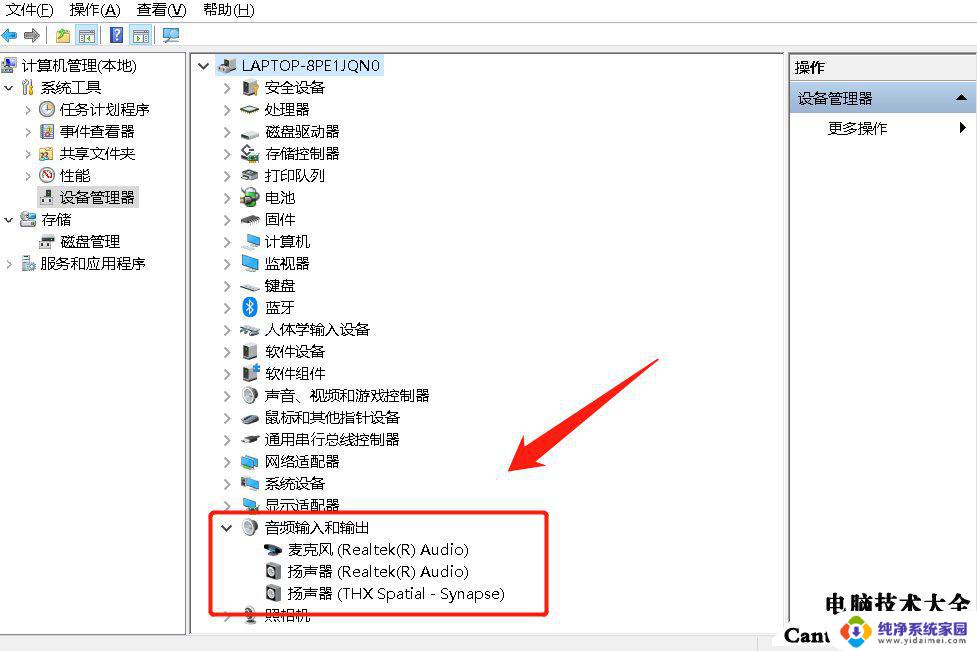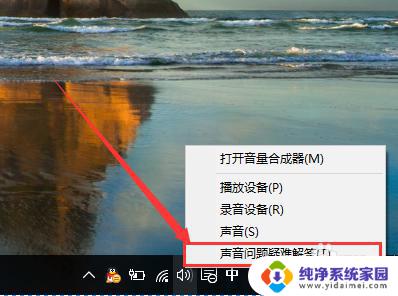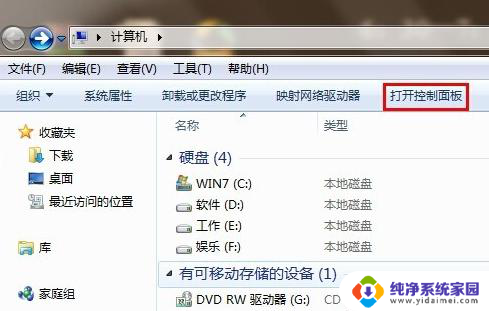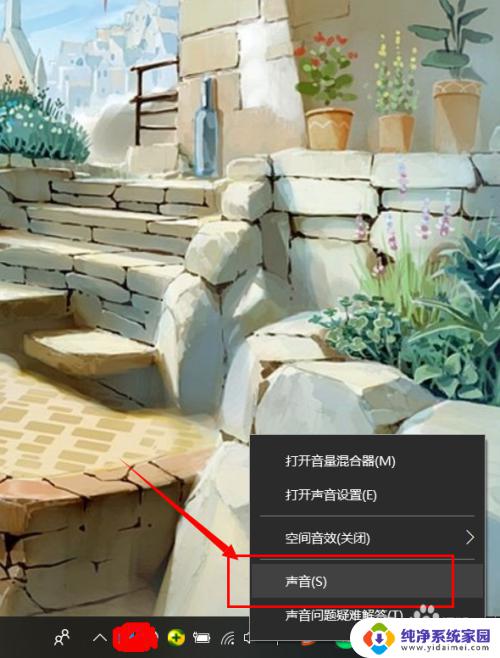玩游戏为什么没有声音 win10电脑玩游戏声音消失怎么办
在现如今的数码时代,游戏已经成为许多人休闲娱乐的首选,有时候我们在使用Win10电脑玩游戏时却会遇到一个令人困扰的问题:游戏中突然消失了声音。究竟是什么原因导致了这个问题的出现呢?以及我们应该如何解决?在本文中我们将深入探讨这个问题,并提供一些可能的解决方案。无论你是游戏爱好者还是遇到了类似问题的电脑用户,相信本文都将对你有所帮助。
操作方法:
1.在我们确定游戏内声音开启的前提下跟着小编的脚步走,首先我们在自己的电脑桌面下方一排工具栏中找到扬声器按键。
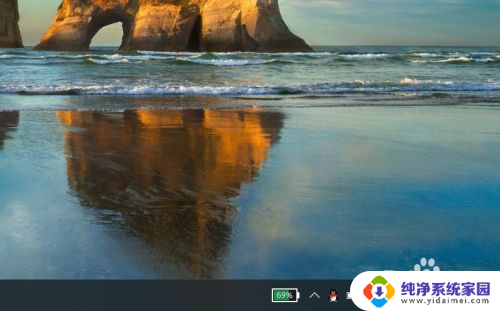
2.找到后点击打开,如果我们玩游戏局内音效都打开时。那么就是因为电脑本身的扬声器声音太小,所以我们调节即可。
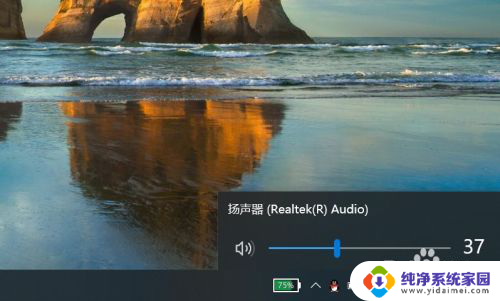
3.或者在电脑开始中打开,在其中找到设置图标。然后打开,在设置中我们可以看到有系统,个性化,设备等等,我们选择系统打开。
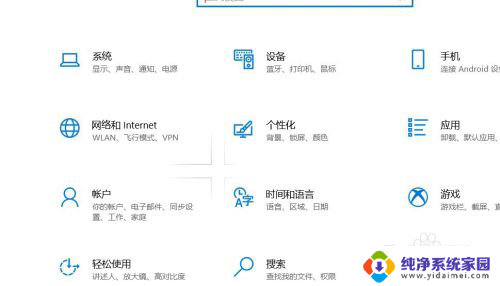
4.在系统中,我们可以看到有声音调节,系统中的声音调节一般都在靠前位置。找到声音调节后,点击进行调节扬声器的声音大小即可,
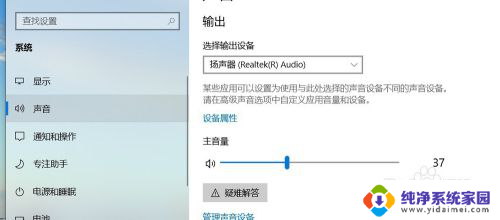
5.
在系统的声音调节的下方,还可以找到应用音量和设备首选项,在其中进行调节主声音和其他所有声音的修改调整。
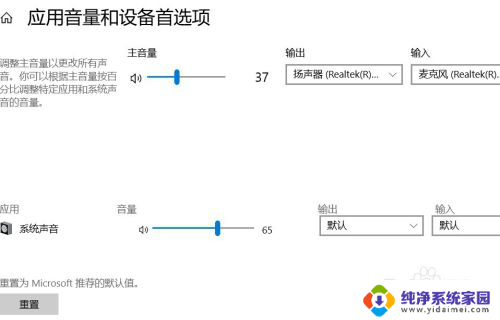
以上是为什么玩游戏没有声音的全部内容,如果您遇到相同的情况,请参考小编的方法进行处理,希望对大家有所帮助。